Co zrobić gdy Komputer nie widzi Kindle?
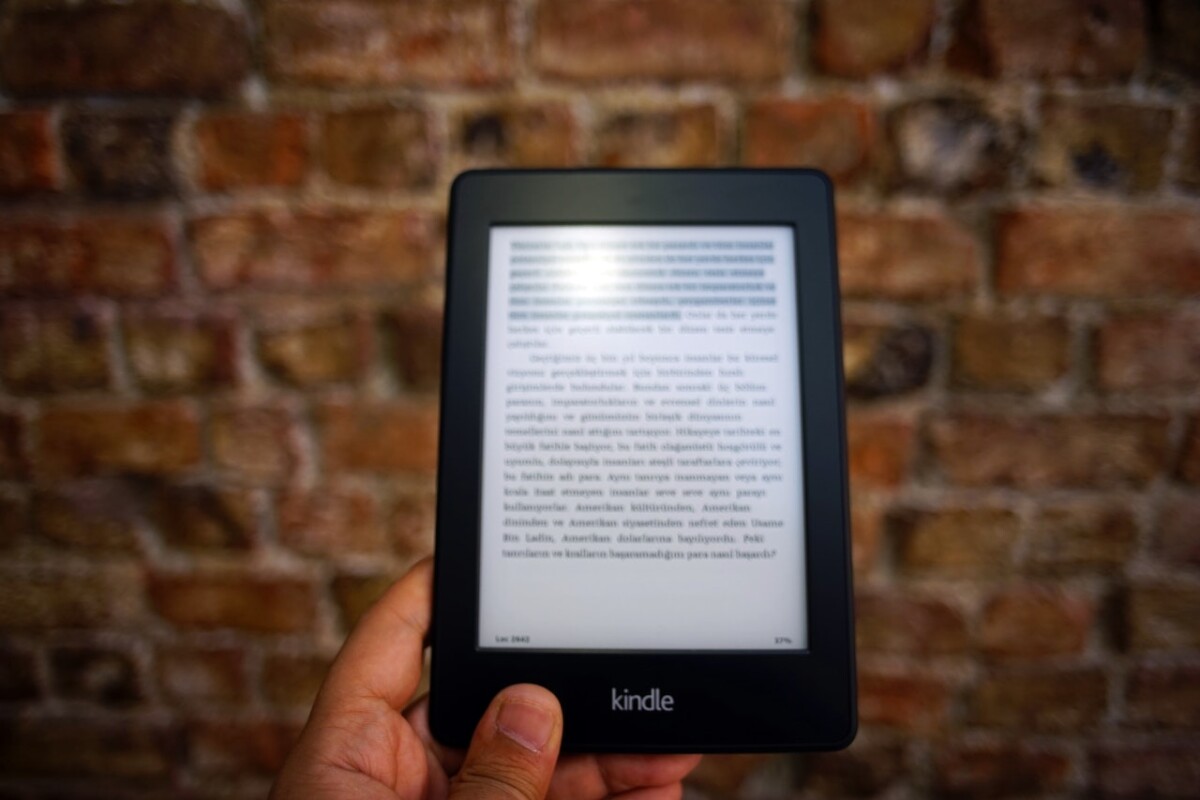
Kindle to jeden z najpopularniejszych czytników e-booków na świecie. To małe urządzenie to prawdziwy gamechanger i wymarzony gadżet dla wielu czytelników. Niestety, jak to z elektroniką bywa, nawet taki cud techniki jak Kindle potrafi raz na jakiś czas dostarczyć użytkownikowi trochę nerwów.
W tym poradniku pokażę, co możecie zrobić, jeśli Wasz komputer nie widzi Kindle i przez to nie możecie np. wgrać na niego nowych książek.
Spis treści
Spróbuj innego kabla lub portu USB
Bardzo często przyczyną może być wadliwy kabel lub podłaczenie urządzenia do niewłaściwego portu USB.
Jedną z pierwszych rzeczy, które powinniście zrobić jest:
1. Przepięcie USB do innego gniazda (najlepiej takiego, którego używacie na co dzień i co do którego macie pewność, że działa prawidłowo).
2. Spróbowanie z innym kablem. Wiele smartfonów również używa micro-usb, więc wielu z Was powinno mieć taki kabel w domu.
Spróbuj na innym komputerze
Czasami winnym może być np. nasz system operacyjny. W takim przypadku warto spróbować podłączyć Kindle na innym urządzeniu. Możliwe jest, że zadziała na nim w pełni poprawnie i będziecie mogli dzięki temu np. transferować swoje pliki.
Zrestartuj urządzenia
Spróbuj wyłączyć i włączyć zarówno Kindle jak i swój komputer.
W tym celu po prostu:
1. Wyłącz urządzenie
2. Odczekaj kilkanaście-kilkadziesiąt sekund
3. Z powrotem włącz urządzenie
Pobierz aplikację Kindle
Problem niedziałającego urządzenia może zostać rozwiązany także poprzez pobranie lub zaktualizowanie programu Kindle.
Możesz to zrobić pod tym adresem: https://www.amazon.com/gp/help/customer/display.html?nodeId=201245960.
Spróbuj za pomocą Calibre
Calibre to jeden z najpopularniejszych programów do obsługi czytników e-booków. Za jego pomocą możesz np. w łatwy sposób dodawać na swój czytnik nowe e-booki bezpośrednio z komputera.
Aby spróbować tego sposobu:
1. Zainstaluj Calibre na swoim komputerze.
2. Wyłącz Kindle oraz komputer, a także odłącz Kindle od komputera.
3. Włącz komputer i uruchom Calibre.
4. Podłącz Kindle do komputera.
5. Uruchom Kindle.
Wyłącz ustawienie wstrzymywania selektywnego USB
Kolejnym popularnym sposobem jest wyłączenie ustawienia wstrzymywania selektywnego USB.
Aby to zrobić w nowszych wersjach systemu Windows, wystarczy:
1. Naciśnij przycisk Windows lub logo Windows na pasku zadań.
2. Wpisz „Panel Sterowania” i w niego wejdź.
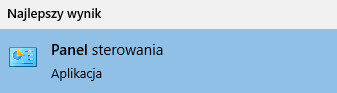
3. Wejdź w „Sprzęt i Dźwięk”.
4. Wejdź w „Opcje zasilania”.
5. Naciśnij „Zmień ustawienia planu”, obok tego, z którego korzystasz.
6. Wybierz „Zmień zaawansowane ustawienia zasilania”.
7. Rozwiń zakładkę „Ustawienia USB” -> Ustawienie wstrzymywania selektywnego USB
8. Przełącz „Ustawienie” na „Wyłączone”.
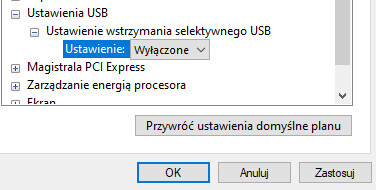
9. Naciśnij „OK” i „Zastosuj”.
 Więcej wpisów
Więcej wpisów